Σε αυτό το σεμινάριο θα σας δείξω πώς να επισκευάζετε και να αναβαθμίζετε τον υπολογιστή σας Windows 11 ταυτόχρονα, χρησιμοποιώντας τη μέθοδο αναβάθμισης In-Place. Η αναβάθμιση In-Place είναι η διαδικασία αναβάθμισης των Windows 11 στην πιο πρόσφατη έκδοση, διορθώνοντας τυχόν προβλήματα των Windows, διατηρώντας τα προσωπικά σας αρχεία, προγράμματα και ρυθμίσεις ανέγγιχτα.
Η επισκευή των Windows 11 με τη μέθοδο αναβάθμισης In-Place, είναι ο πιο αξιόπιστος και ταχύτερος τρόπος για να διορθώσετε δυσλειτουργίες των Windows 11, ενώ ενημερώνετε το σύστημά σας με τις πιο πρόσφατες διαθέσιμες ενημερώσεις.
Πώς να εκτελέσετε μια επιτόπια αναβάθμιση των Windows 11.
Βήμα 1. Κατεβάστε το αρχείο ISO των Windows 11.
Για να επιδιορθώσετε και να αναβαθμίσετε τα Windows 11, προχωρήστε και πραγματοποιήστε λήψη της πιο πρόσφατης έκδοσης των Windows 11 σε αρχείο ISO, χρησιμοποιώντας το Εργαλείο δημιουργίας πολυμέσων (MCT). Να κάνω αυτό:
1. Πλοηγηθείτε στο Windows 11 λήψη τοποθεσία και κατεβάστε το Windows 11 Εγκατάσταση (Δημιουργία) Εργαλείο πολυμέσων (MCT) στον υπολογιστή σου.
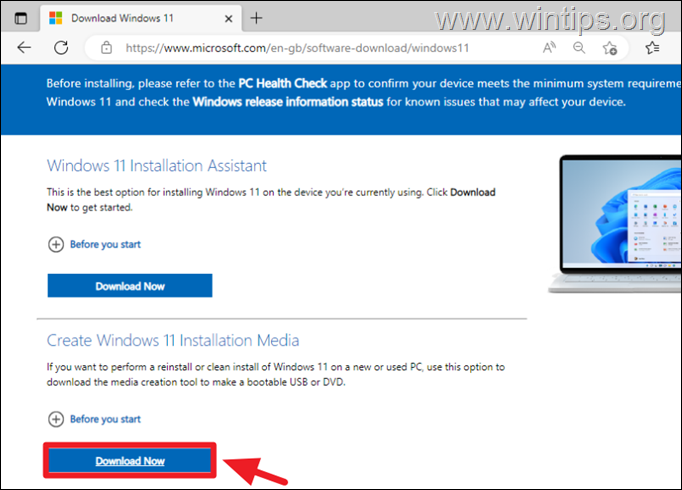
2. Όταν ολοκληρωθεί η λήψη, διπλό κλικ να τρέξει το "Μediacreationtool.exe" αρχείο και Αποδέχομαι οι όροι άδειας..
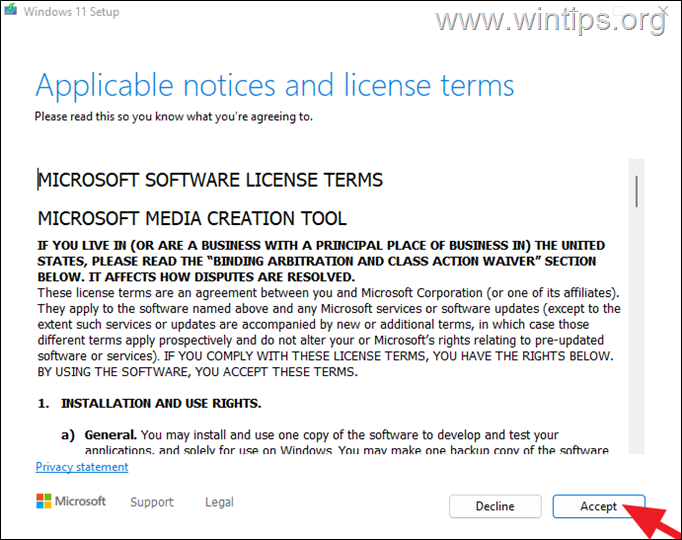
3. Αφήστε επιλεγμένη την επιλογή "Χρήση των προτεινόμενων ρυθμίσεων για αυτόν τον υπολογιστή" και κάντε κλικ και κάντε κλικ Επόμενο.
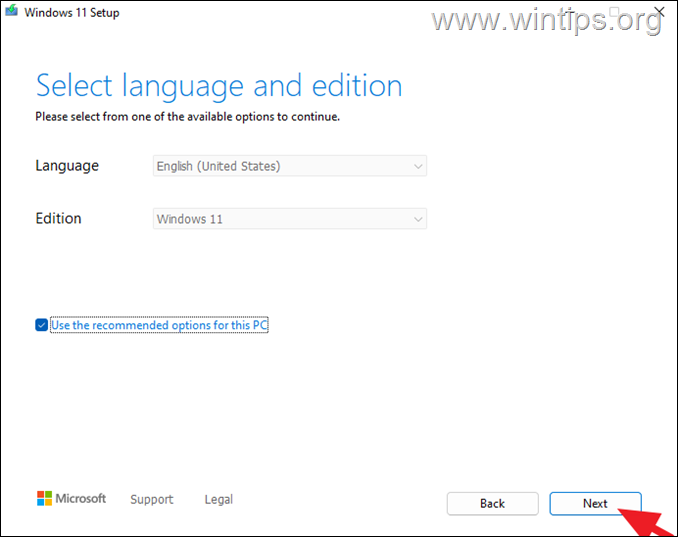
4. Στην επόμενη οθόνη επιλέξτε Αρχείο ISO και κάντε κλικ Επόμενο.
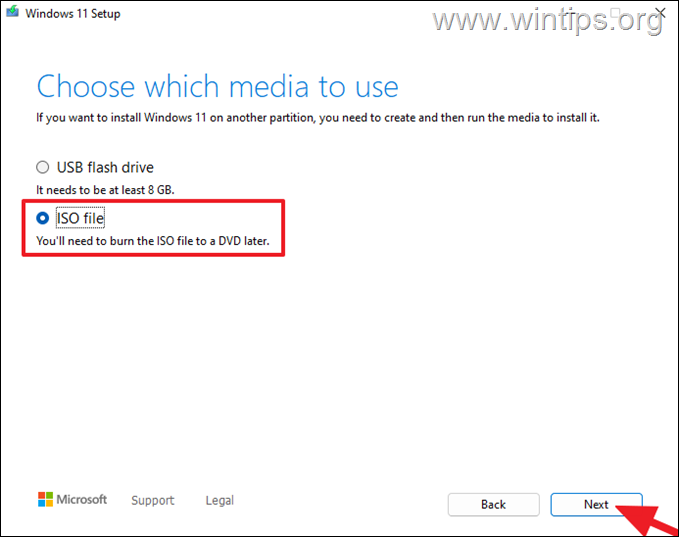
5. Επιλέξτε το φάκελο "Λήψεις" για να το αποθηκεύσετε Windows.iso αρχείο και κάντε κλικ Αποθηκεύσετε.
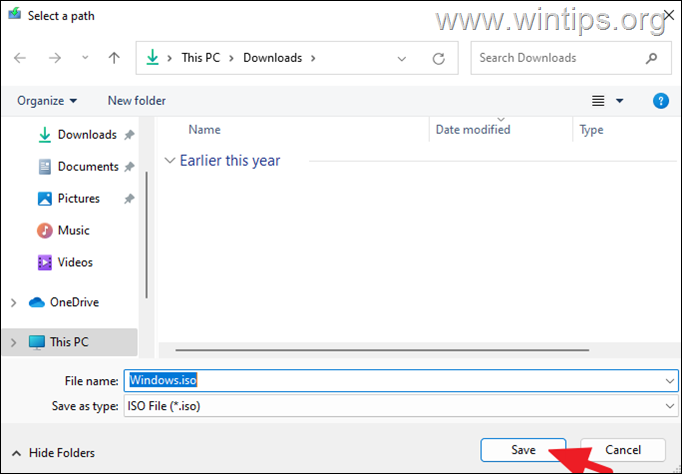
6. Τώρα περιμένετε να ολοκληρωθεί η λήψη. Όταν γίνει αυτό, κάντε κλικ Φινίρισμα και συνεχίστε στο επόμενο βήμα.
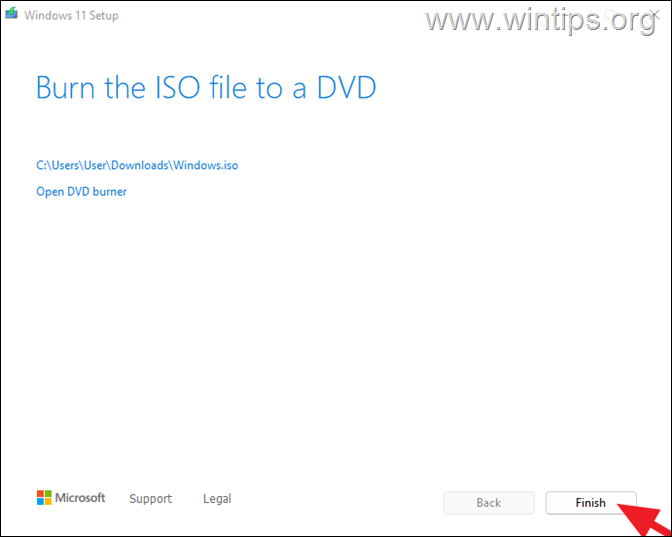
Βήμα 2. Επισκευάστε και αναβαθμίστε τα Windows 11 από τα Windows. αρχείο ISO.
Προσοχή:Για να αποφύγετε προβλήματα κατά την εγκατάσταση των Windows 11, εκτελέστε τις ακόλουθες ενέργειες, πριν ξεκινήσετε τη διαδικασία αναβάθμισης/επισκευής των Windows 11:
1. Καθιστώ ανίκανο ή -καλύτερα- προσωρινά απεγκαταστήστε οποιοδήποτε πρόγραμμα προστασίας από ιούς εκτός της Microsoft ή λογισμικό ασφαλείας..
2. Βεβαιωθείτε ότι έχετε αρκετό χώρο στον δίσκο σας (τουλάχιστον 30 GB).
3. Εκτελέστε την Εκκαθάριση δίσκου και διαγράψτε τα άχρηστα αρχεία, ακολουθώντας τις οδηγίες σε αυτό το σεμινάριο: Πώς να ελευθερώσετε χώρο στο δίσκο με την Εκκαθάριση δίσκου.
4. Αποσυνδέστε όλες τις περιφερειακές συσκευές USB που δεν χρειάζεσαι. (Ειδικά σε φορητούς υπολογιστές αποσυνδέστε επίσης οποιοδήποτε εξωτερικό πληκτρολόγιο/ποντίκι USB.)
Για να εκτελέσετε την επιτόπια αναβάθμιση των Windows 11:
1. Ανοίξτε την Εξερεύνηση των Windows και μεταβείτε στον φάκελο που αποθηκεύσατε το αρχείο "Windows.iso" (π.χ. στον φάκελο "Λήψεις".
2.Διπλό κλικ στο αρχείο "Windows.iso" για να το προσαρτήσετε στον Explorer ή κάντε δεξί κλικ στο αρχείο ISO και επιλέξτε Βουνό.
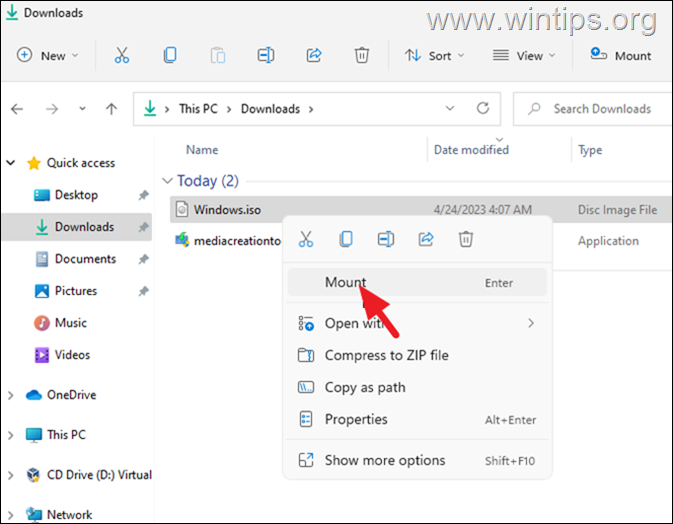
3. Επειτα, διπλό κλικ στο setup.exe εφαρμογή για την έναρξη της επισκευής-αναβάθμισης των Windows 11.
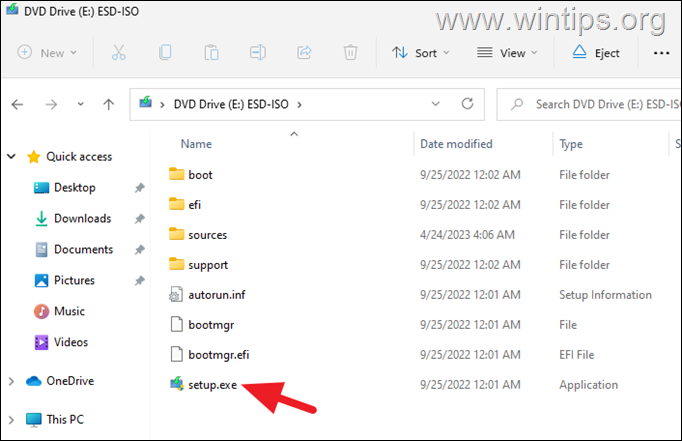
4. Τύπος Ναί στο 'Προειδοποιητικό μήνυμα UAC' και, στη συνέχεια, κάντε κλικ Επόμενο για να εγκαταστήσετε τα Windows 11.
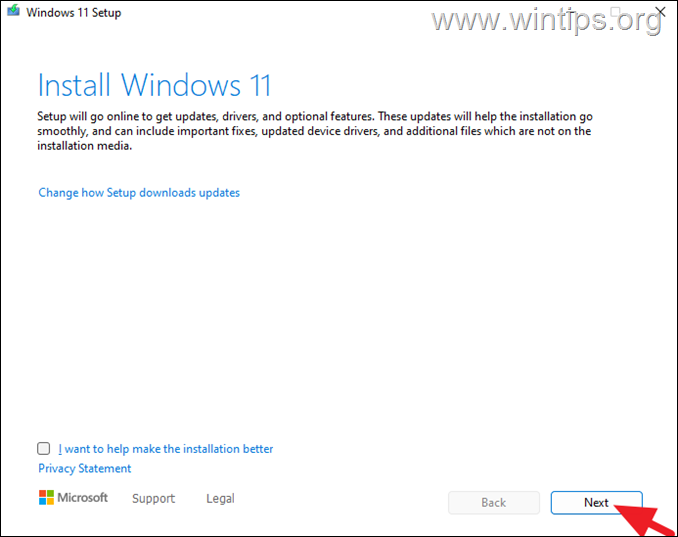
5. Αποδέχομαι ο όρους άδειας και στη συνέχεια να είστε υπομονετικοί μέχρι να ελέγξουν τα Windows για ενημερώσεις.
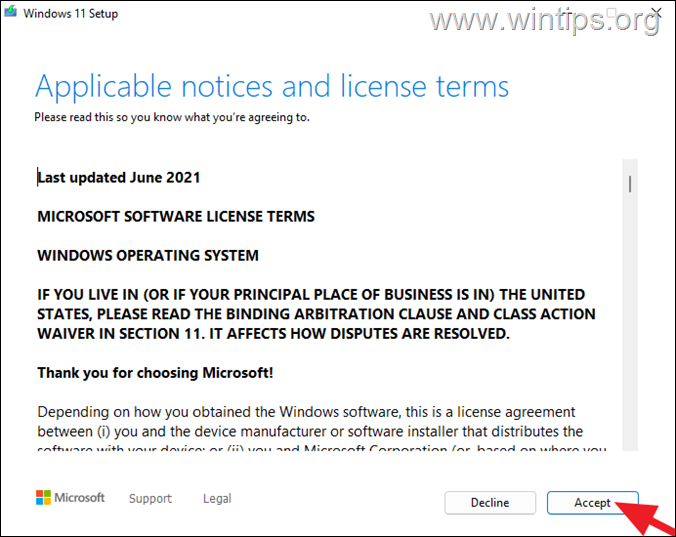
6. Στην οθόνη «Έτοιμο για εγκατάσταση», βεβαιωθείτε ότι το Διατηρήστε προσωπικά αρχεία και εφαρμογές επιλογή είναι επιλεγμένο και κάντε κλικ Εγκαθιστώ.
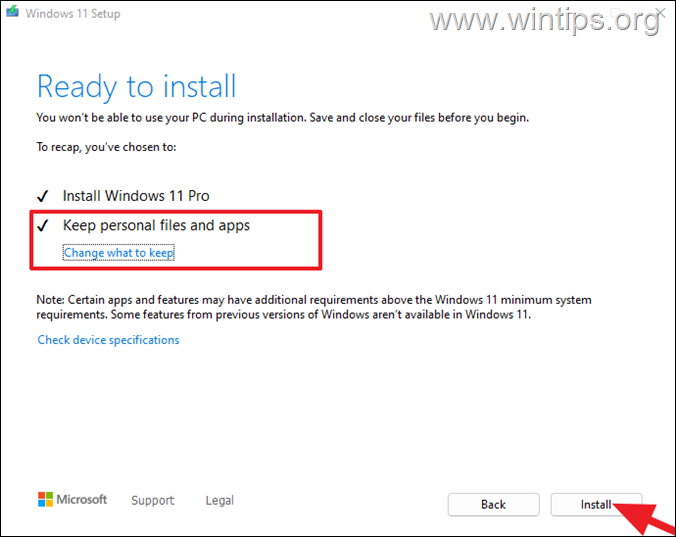
7. Τέλος, περιμένετε να ολοκληρωθεί η επιτόπια αναβάθμιση/επισκευή των Windows 11. Όταν γίνει αυτό, το σύστημά σας θα αναβαθμιστεί στην πιο πρόσφατη έκδοση των Windows με εγκατεστημένες όλες τις ενημερώσεις και όλα τα αρχεία, τις εφαρμογές και τις ρυθμίσεις.*
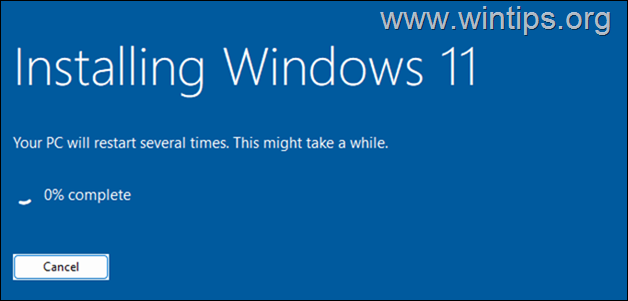
* Σημείωση: Εάν κάτι πάει στραβά και η αναβάθμιση δεν μπορεί να ολοκληρωθεί, κάντε τα εξής:
1.Βύσμα ένα άδεια μονάδα USB* (τουλάχιστον 8 GB) στον υπολογιστή σας.
2. Εκτελέστε το "Μediacreationtool.exe" αρχείο στο οποίο κατεβάσατε βήμα 1 παραπάνω και επιλέξτε να δημιουργήσετε ένα Μονάδα flash USB.
* Προσοχή: Η μονάδα USB θα διαμορφωθεί (διαγραφεί), κατά τη διαδικασία δημιουργίας πολυμέσων. Επομένως, βεβαιωθείτε ότι δεν υπάρχουν αρχεία που μπορεί να θέλετε στο USB.

3. Όταν ολοκληρωθεί η δημιουργία USB, εκτελέστε το "setup.exe" εφαρμογή από τη μονάδα USB και ακολουθήστε τις οδηγίες στο βήμα-2 παραπάνω (3-7), για να επιδιορθώσετε και να αναβαθμίσετε τα Windows 11 από το USB. *
* Πρόσθετη βοήθεια: Εάν η διαδικασία επισκευής-αναβάθμισης των Windows 11 αποτύχει ξανά, η τελευταία σας επιλογή για να διορθώσετε το σύστημά σας είναι να δημιουργήστε αντίγραφα ασφαλείας των αρχείων σας σε ένα εξωτερικό μέσο αποθήκευσης (π.χ. τη μονάδα USB σας) και σε εκτελέστε μια καθαρή εγκατάσταση των Windows 11 από τη μονάδα USB.
Αυτό είναι! Πείτε μου αν αυτός ο οδηγός σας βοήθησε αφήνοντας το σχόλιό σας σχετικά με την εμπειρία σας. Κάντε like και κοινοποιήστε αυτόν τον οδηγό για να βοηθήσετε άλλους.